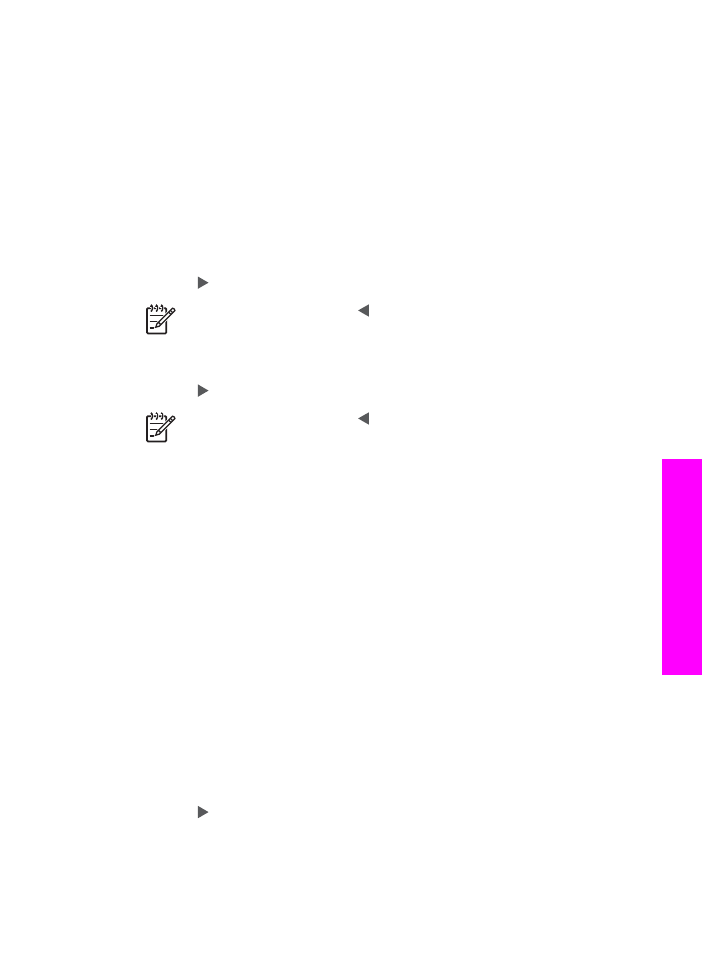
Een document kopiëren dat al diverse malen is
gefaxt
U kunt de functie
Verbeteringen
gebruiken om de kwaliteit van tekstdocumenten aan
te passen, door randen van zwarte tekst te verscherpen of foto's te corrigeren door de
lichte kleuren te verbeteren die anders wit worden weergegeven.
De verbeteringsinstelling
Gemengd
is de standaardoptie. Met de
verbeteringsinstelling
Gemengd
kunt u de randen van de meeste originelen
verscherpen.
Een wazig document kopiëren vanaf het bedieningspaneel
1.
Zorg ervoor dat er papier in de papierlade is geplaatst.
2.
Plaats het origineel met de zijde die u wilt kopiëren naar beneden gericht in de
rechterbenedenhoek van de glasplaat of met de zijde die u wilt kopiëren naar
boven gericht in de documentlader.
Als u de documentlader gebruikt, moet u de pagina zodanig plaatsen dat de
bovenkant van het document het eerst wordt geladen.
3.
Druk in het gedeelte Kopiëren op
Menu
totdat
Verbeteringen
wordt weergegeven.
4.
Druk op om de verbeteringsinstelling
Tekst
te selecteren en druk vervolgens
op
OK
.
5.
Druk op
Start kopiëren, Zwart
of
Start kopiëren, Kleur
.
Gebruikershandleiding
67
De kopieerfuncties
gebruiken
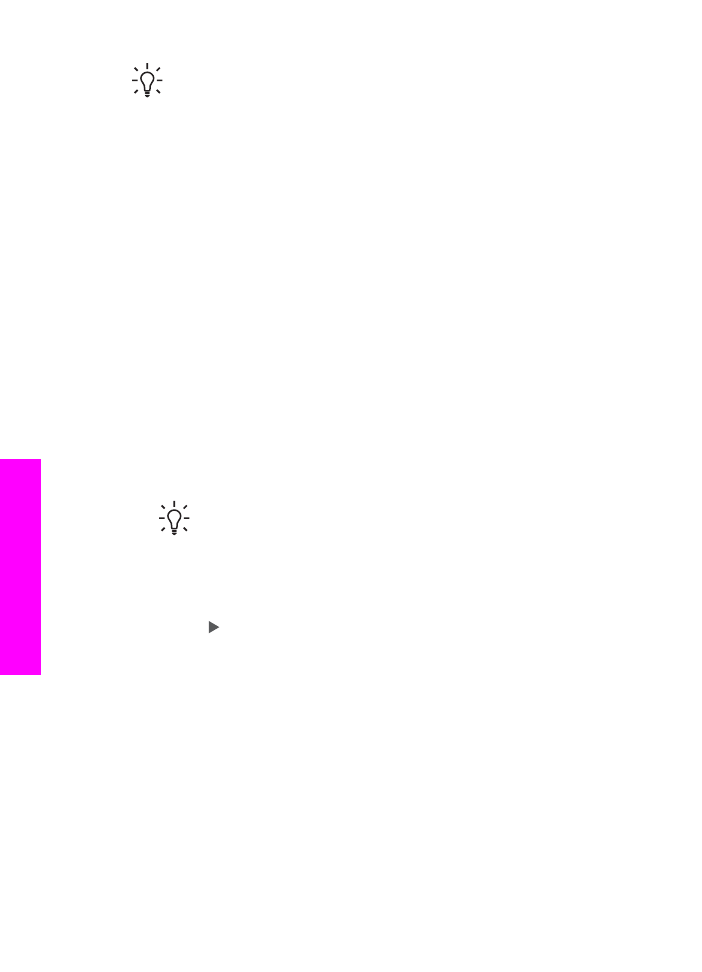
Tip
Schakel de verbeteringsinstelling
Tekst
uit door
Foto
of
Geen
te
selecteren als een van de volgende verschijnselen optreedt:
●
Op sommige plaatsen in de kopieën komen rond de tekst losse, gekleurde
stippen voor.
●
Grote, zwarte lettertypen zien er vlekkerig uit.
●
Dunne, gekleurde objecten of lijnen bevatten zwarte gedeelten.
●
Horizontale korrelstructuren of witte banden zijn zichtbaar in lichtgrijze en
gemiddeld grijze gebieden.